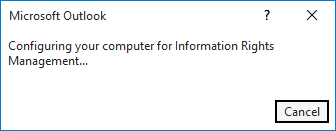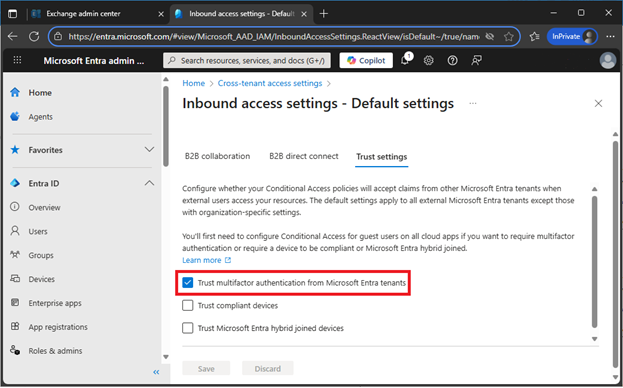Останнє оновлення: 24 вересня 2025 р.
ПРОБЛЕМА
Наразі під час використання класичної версії Outlook для Windows не можна відкрити зашифроване повідомлення електронної пошти OMEv2, якщо його надіслано з окремої організації (те, що ми називаємо іншим клієнтом).
Якщо спробувати відкрити зашифроване повідомлення електронної пошти, може з'явитися таке повідомлення про помилку:
"Настроювання комп'ютера для керування правами доступу до інформації..."
Ця проблема виникає в усіх каналах Office під час відкриття зашифрованих повідомлень електронної пошти від інших клієнтів.
СТАН: ТРИВАЄ ДОСЛІДЖЕННЯ
Цю проблему вивчають команди Outlook і Purview. Ми оновимо цю статтю, коли дізнаємося більше.
СПОСІБ ВИРІШЕННЯ
Вирішити цю проблему можна двома варіантами:
-
Виключення зовнішніх користувачів із вимог умовного доступу.
-
Увімкніть доступ між клієнтами, щоб довіряти твердженням багатофакторної автентифікації від інших організацій.
Увімкнення доступу між клієнтами – це найпростіший спосіб вирішення, оскільки дає змогу успішно відкривати зашифровані повідомлення електронної пошти, надіслані іншим зовнішнім клієнтам. Ось як це зробити:
-
Перейдіть на сторінку Параметрів вхідного доступу– Настройки за замовчуванням у Центрі адміністрування Microsoft Entra. Потім виберіть пункт Настройки безпеки та конфіденційності. Доступ до нього можна отримати за цим прямим посиланням.
-
Установіть прапорець Довіряти багатофакторній автентифікації з Microsoft Entra клієнтів.
Важливо зрозуміти, що робить цей спосіб вирішення та не робить:
-
Надсилання. Якщо застосувати спосіб вирішення, єдина безпосередня перевага полягає в тому, що зашифровані повідомлення електронної пошти, які ви надсилаєте , буде успішно відкрито іншими зовнішніми клієнтами.
-
Отримання. Щоб відкрити зашифроване повідомлення електронної пошти, надіслане вам з іншого зовнішнього клієнта, ця організація також має виконати точно такий самий спосіб вирішення в їхній системі.
Докладні відомості про обидва варіанти див. в цій статті: Microsoft Entra конфігурацію вмісту, зашифрованого Захист даних у Microsoft Purview.
Додаткові ресурси

Зв’язок із фахівцями
Зв’яжіться з фахівцями, обговоріть останні новини в програмі Outlook і рекомендації стосовно роботи з нею, а також ознайомтеся з нашим блоґом.

Отримання довідки в спільноті
Поставте запитання в спільноті, а агенти підтримки, фахівці, інженери та інші користувачі Outlook спробують вам допомогти.

Запропонуйте нову функцію
Ми раді отримувати ваші пропозиції та відгуки. Поділіться своїми думками. Ми дослухаємося до вас.